本教程主要介紹把圖片的整體顏色調豐富,思路選擇漸變映射設置的時候選擇色彩豐富一點的漸變,然后改邊圖層混合模式就可以加上豐富的顏色。再整體調整明暗就可以!
原圖

最終效果

|||
1.打開原圖創建調整圖層選擇漸變映射顏色如圖1,顏色設置如圖2,確定后把圖層混合模式改為“飽和度”
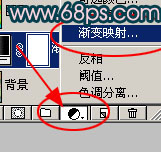
<圖1>

<圖2>
2.新建一個圖層按ctrl + shift + alt + e蓋印圖層,然后把圖層混合模式改為“正片疊底”,然后把漸變映射的圖層隱藏效果如圖3,現在色彩就豐富了很多!

<圖3>
|||
3.新建一個圖層按ctrl + shift + alt + e蓋印圖層,執行菜單:濾鏡 > 藝術效果 > 繪畫涂抹參數設置如圖4,然后加上圖層蒙版把人物部分和樹擦出來效果如圖5

<圖4>

<圖5>
4.新建一個圖層填充顏色:#010948,然后把圖層混合模式改為“濾色”,效果如圖6

<圖6>
|||
5.新建一個圖層使用黑白徑向漸變繪制圖7所示的漸變,然后把圖層混合模式改為“柔光”,效果如圖8
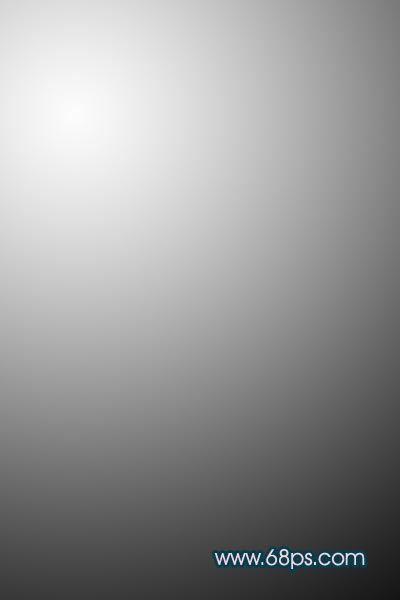
<圖7>

<圖8>
|||
6.新建一個圖層用白色畫筆點幾個白點,然后執行動感模糊,再適當的調整方向制作光束效果如圖9

<圖9>

<圖10>
|||
8.新建一個圖層填充顏色:#420106,然后把圖層混合模式改為“濾色”,效果如圖11

<圖11>
9.新建一個圖層按ctrl + shift + alt + e蓋印圖層,執行菜單:濾鏡 > 模糊 > 高斯模糊數值為3,確定后把圖層混合模式改為“柔光”,圖層不透明度改為:50%效果如圖12

<圖12>
10.新建一個圖層按ctrl + shift + alt + e蓋印圖層,使用topaz濾鏡銳化一下。完成最終效果。

<圖13>
新聞熱點
疑難解答